Windows 10 로그인 화면에서 비밀번호를 입력할 수 없는 경우, 해결 방법
- 王林원래의
- 2024-08-02 02:03:44978검색
새 노트북을 10일 전에 Windows로 업데이트했는데 지금까지 잘 작동했습니다. 오늘 노트북을 켰는데 비밀번호를 입력할 수 없습니다. 비밀번호 상자를 클릭하면 아무 것도 입력할 수 없습니다. Ctrl + Alt + 삭제를 시도했지만 아무 일도 일어나지 않습니다. 도와주세요!
많은 사람들이 Windows 10 로그인 화면에서 비밀번호 상자가 표시되지 않거나 회색으로 표시되어 로그인할 수 없기 때문에 비밀번호를 입력할 수 없다고 보고합니다. 이 문제는 우연히 발생하며 다양한 이유로 발생할 수 있습니다. 소프트웨어 변경, 하드웨어 문제, 바이러스, 악성 코드 등. 동일한 문제가 발생하는 경우 다음 세 가지 방법을 시도해 보세요. 도움이 될 수 있습니다.
비밀번호를 입력할 수 없는 경우 Windows 10에 로그인하는 방법
Windows 10 로그인 화면에서 비밀번호를 입력할 수 없는 경우 다음 세 가지 방법으로 로그인할 수 있습니다. 로그인한 후 Windows 10에서 비밀번호 입력을 허용하지 않는 이유를 알아보세요. .
방법 1: 컴퓨터를 다시 시작하세요
간단한 재시작으로 많은 컴퓨터 문제를 해결할 수 있습니다. 로그인 화면에서 비밀번호를 입력할 수 없는 경우 화면 오른쪽 하단에 있는 종료 버튼을 클릭하여 Windows 10을 다시 시작해 보세요. 때로는 어떤 이유로든 종료 버튼이 회색으로 표시될 수 있습니다. 그렇다면 컴퓨터의 전원 버튼을 약 5초 동안 눌러 컴퓨터를 강제로 종료한 후 다시 켜서 컴퓨터를 강제로 다시 시작하세요. 컴퓨터가 다시 시작된 후 비밀번호를 입력할 수 있는지 확인하세요.
방법 2: 화면 키보드를 사용하여 비밀번호를 입력하세요
컴퓨터를 다시 시작해도 소용이 없다면 다음을 시도해 보세요.
1. 로그인/잠금 화면 오른쪽 하단에 있는 접근성 버튼을 클릭한 다음 메뉴에서 화상 키보드를 선택하여 화상 키보드를 엽니다.
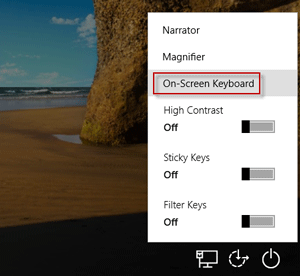
2. 이제 비밀번호 상자를 클릭한 다음 온스크린 키보드에서 문자와 숫자를 클릭하여 비밀번호를 입력하세요. 완료되면 비밀번호 상자 끝에 있는 눈 버튼을 클릭하여 올바른 비밀번호를 입력했는지 확인한 다음 Enter를 클릭하여 Windows 10에 로그인할 수 있습니다.
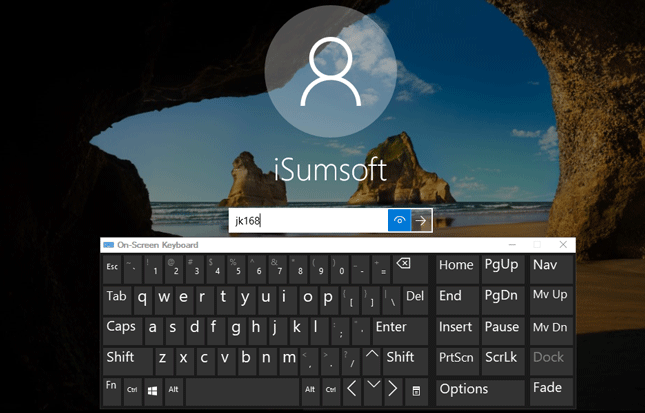
참고: 화상 키보드를 열 수 없는 경우 USB 키보드를 노트북에 연결한 다음 비밀번호를 입력할 수 있는지 확인하세요.
방법 3: Windows 10 비밀번호 제거
Windows 10을 다시 시작한 후에도 여전히 비밀번호를 입력할 수 없고 다른 키보드를 사용하여 입력할 수 없는 경우에는 아무것도 입력하지 않고도 로그인할 수 있도록 Windows 10 비밀번호를 제거하는 것이 좋습니다. Windows 10 비밀번호를 제거하려면 iSumsoft Windows Password Refixer 도구를 사용하는 것이 좋습니다. 다음 단계를 따르세요.
1단계: iSumsoft Windows Password Refixer를 다운로드하여 다른 컴퓨터에 설치합니다. 두 번째 컴퓨터가 없다면 다른 사람에게서 빌려보세요. USB 플래시 디스크를 컴퓨터의 USB 포트 중 하나에 삽입하고 iSumsoft Windows Password Refixer를 시작한 다음 화면의 단계에 따라 이 소프트웨어를 USB 드라이브에 구우십시오. 이렇게 하면 Windows 비밀번호 재설정 디스크가 생성됩니다.
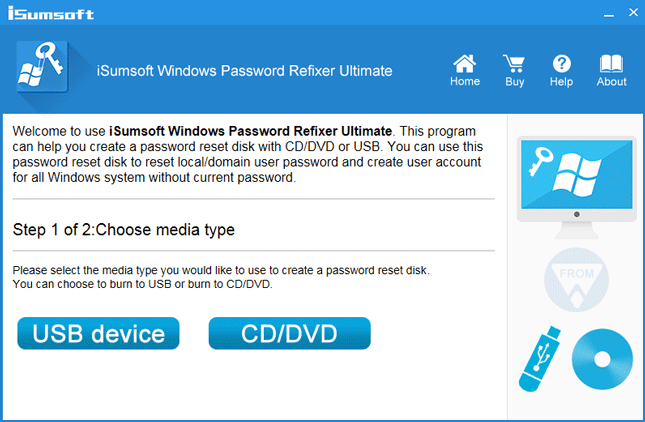
2단계: 이제 비밀번호를 입력할 수 없는 Windows 10 컴퓨터에 USB 플래시 디스크를 삽입한 다음 USB 플래시 드라이브에서 컴퓨터를 부팅합니다. USB 드라이브에서 컴퓨터를 부팅하려면 일반적으로 컴퓨터의 BIOS 메뉴에 액세스하여 부팅 순서를 변경해야 합니다.
3단계: USB 드라이브에서 컴퓨터를 부팅하면 iSumsoft Windows Password Refixer 화면이 표시됩니다. 여기에는 Windows 10 및 사용자 정보가 나열됩니다. 해야 할 일은 Windows 10에 로그인하는 데 사용하는 사용자를 선택하고 비밀번호 재설정 버튼을 클릭한 다음 예를 클릭하여 비밀번호를 공백으로 재설정할 것임을 확인하는 것입니다.
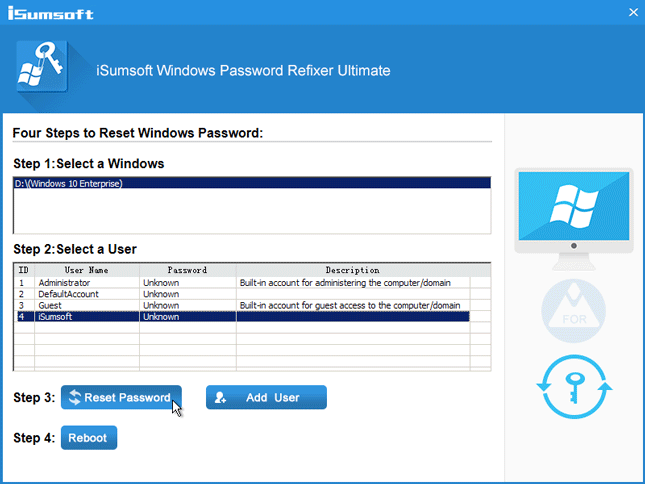
4단계: 비밀번호가 제거되면 이제 컴퓨터를 다시 시작해야 합니다. 재부팅 버튼을 클릭하세요. 디스크를 꺼내라는 메시지가 나타나면 예를 클릭하고 컴퓨터에서 USB 플래시 디스크를 빠르게 제거합니다. 컴퓨터가 정상적으로 다시 시작된 다음 비밀번호를 입력하지 않고도 Windows 10에 자동으로 로그인됩니다.
수정: Windows 10에서 비밀번호를 입력할 수 없습니다
로그인한 후 Windows 10에서 비밀번호 입력 및 수정을 허용하지 않는 이유를 알아보세요.
1. 하드웨어 결함으로 인해 이 문제가 발생할 수 있습니다. 하드웨어 및 장치 문제 해결사를 실행하여 하드웨어 문제를 감지한 다음 화면의 지시에 따라 제공된 제안을 시도하고 결과를 얻을 수 있습니다. 하드웨어 및 장치 문제 해결사를 열려면 시작 메뉴에서 "하드웨어 및 장치"를 검색한 다음 검색 결과에서 "장치 문제 찾기 및 해결"을 클릭하세요. 문제를 식별할 수 없다면 다음 방법을 시도해 보세요.
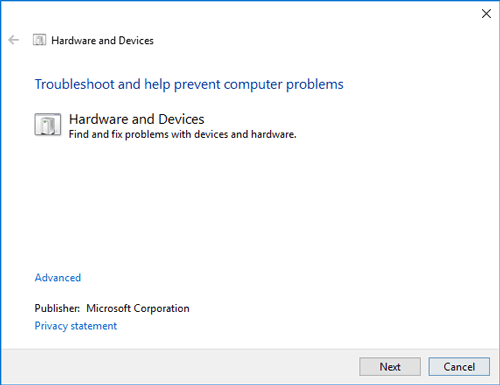
2. Boot your Windows 10 into safe mode. If you still can't type the password in safe mode, then your drivers have a problem, so you can update and chipset drivers and see whether the issue goes away. If you can type the password while in safe mode, then your default settings and basic drivers are not contributing to the issue.
3. If the issue still exists and you can't figure out the reason, then you may reset your PC or reinstall Windows 10.
<script> function loadads(){ var sscript = document.createElement('script'); sscript.src= 'https://pagead2.googlesyndication.com/pagead/js/adsbygoogle.js?client=ca-pub-9370365363357132'; document.body.appendChild(sscript); sscript.addEventListener('load',function (){document.body.removeChild(sscript) }) } setTimeout(loadads,500) </script>위 내용은 Windows 10 로그인 화면에서 비밀번호를 입력할 수 없는 경우, 해결 방법의 상세 내용입니다. 자세한 내용은 PHP 중국어 웹사이트의 기타 관련 기사를 참조하세요!
관련 기사
더보기- Red Alert를 플레이하는 동안 Win10 컴퓨터가 계속 멈추는 경우 어떻게 해야 합니까?_Red Alert를 플레이하는 동안 Win10 컴퓨터가 계속 멈추는 경우 어떻게 해야 합니까?
- Windows 11에서 클립보드 자동 복사를 활성화하는 방법 클립보드 자동 복사를 활성화하는 방법
- Windows 10 글꼴이 흐릿한 경우 수행할 작업 Windows 10 글꼴이 흐릿한 경우 수행할 작업
- win11 설정이 충돌하는 경우 수행할 작업_win11 설정 충돌을 해결하는 방법
- Win10 시작 시 복구가 발생하는 경우 수행할 작업_Win10 시작 시 복구 문제 해결 방법

